Настройка интерфейса и опций текстового процессора
Комфортность работы в среде текстового процессора MS Office Word 2003 во многом зависит от того, как выглядит его интерфейс и настроены параметры самой программы.
Можно управлять выводом на экран различных элементов интерфейса (панелей инструментов, координатных линеек и т.п.), распределением «горячих клавиш», именами команд и набором команд в меню. Кроме того, можно контролировать составные части интерфейса, устанавливать различные опции работы мыши и клавиатуры, менять режимы сохранения и печати документов, выбирать место для хранения файлов с документами и многое другое.
Настройка интерфейса осуществляется:
1) через команды меню Вид (режимы отображения документа в рабочем поле, линейка, масштаб и т.п.);
2) через команды меню Вид Þ Панели инструментов Þ Настройка (или Сервис Þ Настройка). В диалоговом окне Настройка (см. рис. 2.2) можно осуществить:
· на вкладке Панели инструментов:
o выбор отображаемых на экране панелей инструментов;
o создание новых панелей (нажать кнопку Создать);
o переименование или удаление панелей (нажать кнопки Переименовать или Удалить соответственно);
o восстановить вид панелей, принятых по умолчанию (нажать кнопку Сброс);
o переназначение «горячих клавиш» (нажать кнопку Клавиатура);
· на вкладке Команды:
o установить новые кнопки на панели инструментов или удалить из них ненужные;
o упорядочить команды в строке меню или кнопки на панелях инструментов;
o изменить вид кнопок и т.д.;
· на вкладе Параметры:
o настройку меню и панелей инструментов;
o включение подсказок для кнопок;
o выбор эффектов при выводе меню и др.;
3) через команды меню Сервис Þ Параметры в одноименном диалоговом окне (рис. 2.5):
· на вкладке Вид: управление видомотображения документа в рабочем поле, установка параметров режима разметки и др.;
· на вкладке Общие: установка общих параметров функционирования MS Word: фоновая разбивка на страницы, белый текст на синем фоне, звуковое сопровождение событий, эффекты анимации, преобразование форматов документов при открытии и т.д.;
· 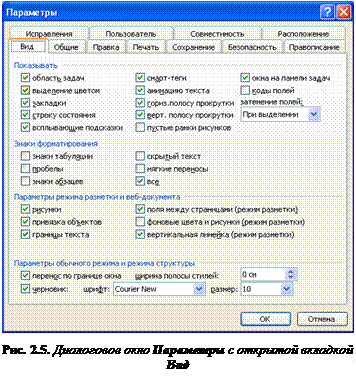 на вкладке Правка: установка различных опций редактирования документа;
на вкладке Правка: установка различных опций редактирования документа;
· на вкладке Печать: управление печатью документа и выбор составных частей документа, выводимых на печать;
· на вкладке Сохранение: управление сохранением документов (включая автоматическое сохранение), создание резервных копий, выбор формата сохранения документа по умолчанию;
· на вкладке Безопасность: закрытие документа паролем и шифрование содержимого, разрешение на совместное использование документа, организация защиты от макросов;
· на вкладке Правописание: управление процессами автоматической проверки орфографии и грамматики в документе;
· на вкладке Исправления: управление внешним видом и размещением пометок исправлений, автоматически расставляемых MS Word;
· на вкладке Пользователь: ввод информации о пользователе программы и его почтовом адресе;
· на вкладке Совместимость: установка специальных опций отображения и преобразования документов, созданных в более ранних версиях MS Word или в других текстовых процессорах;
· на вкладке Расположение: местоположение файлов документов, шаблонов, словарей и других объектов на носителях, принятое по умолчанию; изменение местоположения объектов по желанию пользователя.
Дата добавления: 2019-12-09; просмотров: 554;











